Maison >Opération et maintenance >exploitation et entretien des fenêtres >Comment configurer le partage LAN dans le système Win7
Comment configurer le partage LAN dans le système Win7
- 王林original
- 2020-03-03 15:55:245954parcourir

1. Recherchez d’abord le dossier ou le fichier que vous souhaitez partager. Il s'agit du dossier partagé par l'éditeur. Faites un clic droit sur le dossier et sélectionnez "Propriétés" pour l'ouvrir et passer à l'étape suivante.
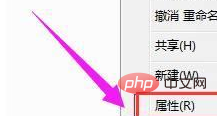
2. Basculez vers l'option de partage dans l'interface des propriétés du dossier, puis cliquez sur Suivant pour continuer.
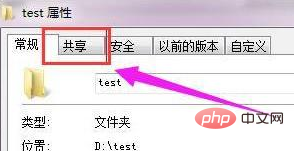
Apprentissage recommandé : (tutoriel HTML)
3. Cliquez ensuite sur le bouton Partager pour passer à l'étape suivante.
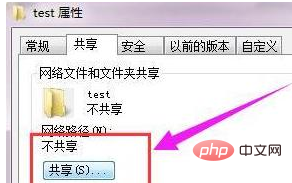
4. Ajoutez ensuite le compte utilisateur consulté, cliquez sur la liste déroulante avant d'ajouter, sélectionnez tout le monde, puis cliquez sur le bouton Ajouter pour passer à l'étape suivante.
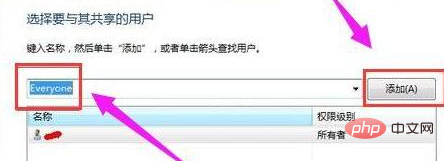
5. Après avoir ajouté le compte utilisateur, vous devez configurer un nouvel utilisateur. Cliquez sur la nouvelle liste déroulante sur le côté droit du compte de tout le monde, sélectionnez le. option de lecture et d'écriture, et passez à l'étape suivante
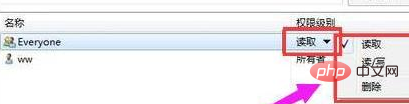
6. Après avoir ajouté le compte utilisateur et défini les autorisations, cliquez sur le bouton Terminer pour passer à l'étape suivante
.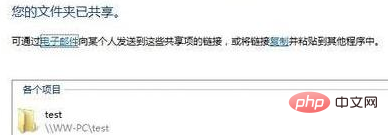
7. Tout ce que vous voulez à ce moment-là Trouvez un ordinateur, ouvrez les options d'exécution, entrez l'adresse IP de l'ordinateur sur lequel se trouve le dossier partagé et cliquez sur OK.
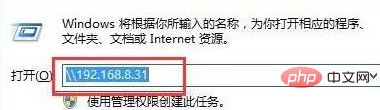
8. Nous pouvons maintenant voir le dossier partagé sur cet ordinateur.
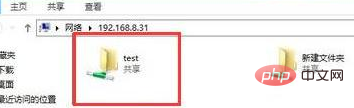
Articles et tutoriels connexes recommandés : tutoriel Windows
Ce qui précède est le contenu détaillé de. pour plus d'informations, suivez d'autres articles connexes sur le site Web de PHP en chinois!

